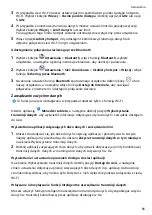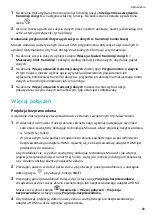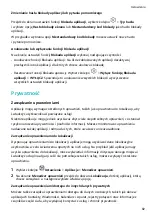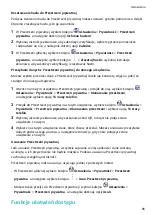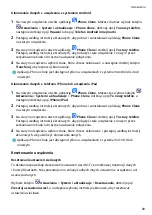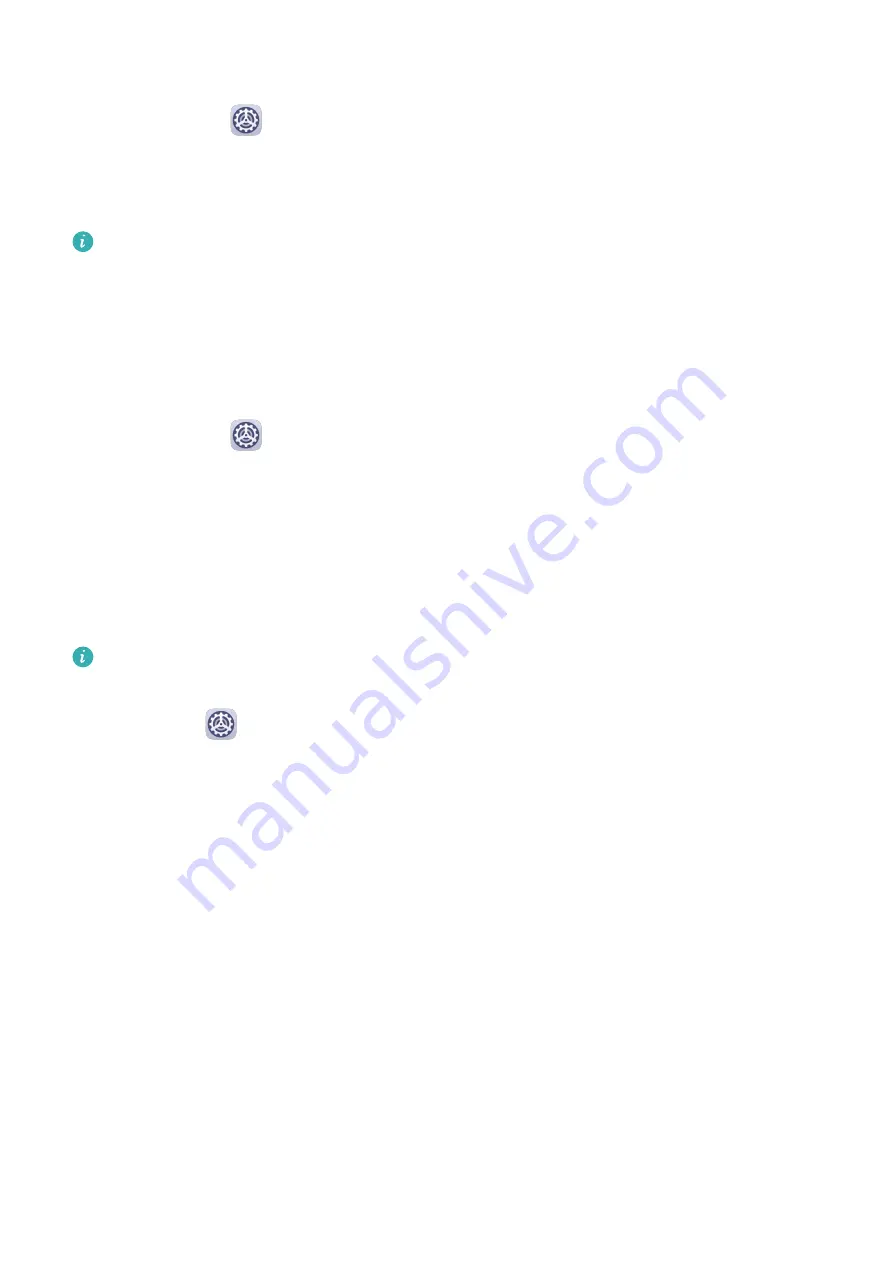
Ustawianie dźwięku powiadomienia o wiadomości SMS
1
Wybierz kolejno
Ustawienia > Dźwięk i wibracje, a następnie dotknij opcji Dźwięk
wiadomości.
2
Wybierz fabrycznie zainstalowany dźwięk lub dotknij opcji Muzyka na urządzeniu, aby
ustawić lokalny utwór jako dźwięk powiadomienia o wiadomości SMS.
Ta funkcja nie jest obsługiwana w przypadku tabletów tylko z funkcją Wi-Fi.
Ustawianie dźwięku powiadomienia
Możesz ustawić jeden globalny dźwięk dla wszystkich powiadomień w urządzeniu lub ustawić
różne dźwięki dla określonych aplikacji, takich jak Notatnik lub Kalendarz.
Ustawianie domyślnego dźwięku powiadomienia
1
Wybierz kolejno
Ustawienia > Dźwięk i wibracje, a następnie dotknij opcji Dźwięk
powiadomienia.
2
Wybierz fabrycznie zainstalowany dźwięk lub dotknij opcji Muzyka na urządzeniu, aby
ustawić lokalny utwór jako dźwięk powiadomienia.
Efekty dźwiękowe Huawei Histen
Efekty dźwiękowe Huawei Histen z obsługą dźwięku przestrzennego 3D zapewniają żywy i
wyrazisty dźwięk, który otoczy Cię z każdej strony.
Efekty dźwiękowe Huawei Histen są dostępne wyłącznie po podłączeniu zestawu
słuchawkowego.
Wybierz kolejno
Ustawienia > Dźwięk i wibracje > Efekty dźwiękowe Huawei Histen i
wybierz opcję:
•
Auto: Umożliwia automatyczną identyfikację odtwarzanej muzyki oraz inteligentne
zastosowanie efektów dźwiękowych w celu poprawy komfortu użytkownika.
•
Audio 3D: Zapewnia dźwięki przestrzenne 3D.
•
Naturalny: Zapewnia wierne odtwarzanie oryginalnego dźwięku.
•
Standardowy: Zapewnia bardziej energooszczędne odtwarzanie dźwięku. Możesz też
dostosować ustawienia korektora, aby uzyskać pożądany dźwięk.
Tryby Auto, Audio 3D i Standardowy umożliwiają wybór typu zestawu słuchawkowego, aby
dostosować efekty dźwiękowe do danego rodzaju zestawu.
Powiadomienia
Ustawienia
76